こんにちは、いちもくです。
広い家や利用人数の多い場所でのWi-Fi環境構築は、メッシュWi-Fiがいいと思いませんか?
メッシュWi-Fiとは、その名の通りエリア全体に網の目のようにWi-Fiネットワークを拡げられる環境、もしくは機器のことです。
通常のWi-Fi環境は、1台のルーターでエリア全体をカバーするのに対し、メッシュWi-Fiはメインルーター(親機)とサテライト(子機)でエリア全体をカバーします。
これによって、Wi-Fiルーターから離れた場所で電波が届きにくくなることが解消でき、家中どこにいても快適なWi-Fi環境が利用できるんです。
そうは言っても、メッシュWi-Fiの導入には1万円以上のコストがかかるのが一般的。
でもTP-Link社製の親機「Archer C6」と中継機「RE230」であれば、2台合わせて5,000円台と非常にリーズナブルなんです。
今回は、中継機RE230を実際に使ってみた感想を、本音でレビューしていきます。
TP-Link メッシュWi-Fi中継器 RE230のパッケージ内容

箱の中には、
- 本体
- かんたん設定ガイド
が入っています。

本体表面にはコーティングが施されており、ツルツルとした手触り。

前面下部には、
- 電源
- シグナル
- 2.4GHz
- 5Ghz
のLEDインジゲーターが搭載されています。

本体背面にある電源プラグ。

無線LAN中継器は、常時コンセントに接続した状態で使用します。
コンセントに接続すると、LEDインジゲーター左側の電源ランプが点灯します。
本体正面向かって左側面には、WPSボタンとリセットボタン、

正面向かって右側面には、LANポートが用意されています。

使ってみて感じた、TP-Link メッシュWi-Fi中継器 RE230の魅力
設定がとっても簡単
RE230の設定はとっても簡単。
まずはRE230を、ルーターのそばのコンセントに設置します。
しばらくすると、本体の電源ランプが点灯し始めます。
電源ランプが点灯したら、次の3種類の設定方法から好きなものを選びましょう。
- スマホアプリ「Tether」で設定
- ウェブブラウザで設定
- WPSボタンで自動設定
一番簡単なのは、WPSボタンで自動設定する方法。
接続したいルーターにWPSボタンがあれば、ルーターとRE230それぞれのWPSボタンを押すだけで設定できます。
ほかにも、スマホアプリ「Tether」を使うのもおすすめ。

スマホにアプリをダウンロードして、ガイダンスの通りに設定を進めれば、簡単にメッシュWi-Fiが設定できます。
ルーターとRE230の接続設定ができたら、RE230の設置場所を変更しましょう。
おすすめの設置場所は、
- Wi-Fiの到達範囲内かつ
- Wi-Fiの死角とルーターの中間点
です。
我が家の場合、バスルームやトイレがWi-Fi電波が届きにくい場所でした。
だからリビングに設置している無線LANルーターと、バスルームの中間にあたる廊下にRE230を設置してみました。
RE230を設置したら、LEDインジゲーターの左から2番目のシグナルが白く点灯しはじめるのを待ちます。
約2分ほどで点灯を始めるはずです。
無事に点灯したら、接続完了。
これでWi-Fiの死角が解消され、家中に電波が拡大できます。
安定した高速通信
我が家で契約しているインターネット回線は、最大速度1Gbpsの「フレッツ光マンション・ハイスピードタイプ隼」。
普段どのくらいのWi-Fi通信速度が出ているか調べるには、Googleで「ブロードバンドスピードテスト」と検索します。
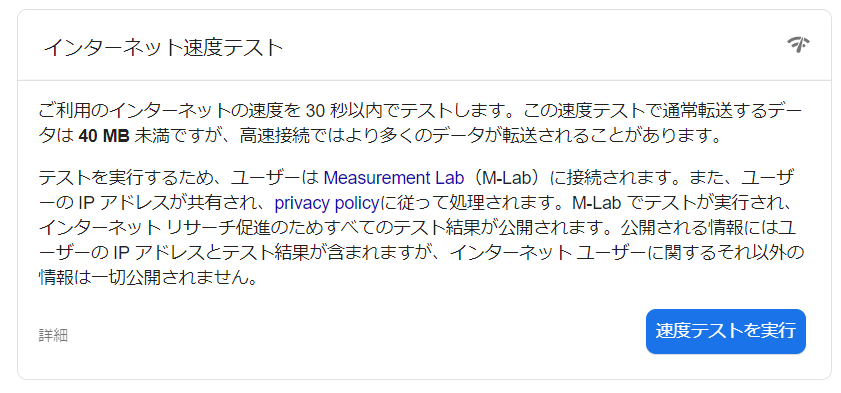
「速度テストを実行」ボタンを押せば、自動的に速度が計測されます。
まずはこちらが、設置しているルーター近くで計測した速度結果。
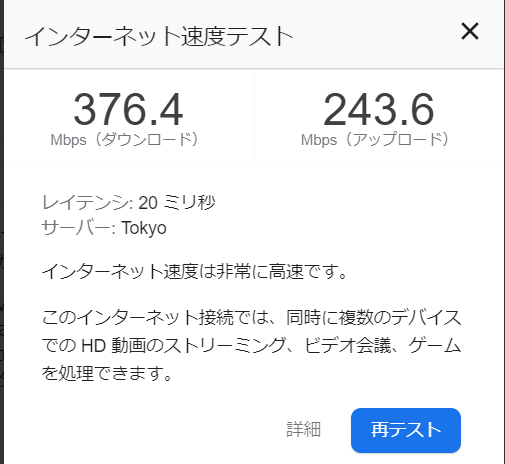
そしてこちらが、RE230を設置した後、バスルームで計測した速度結果。
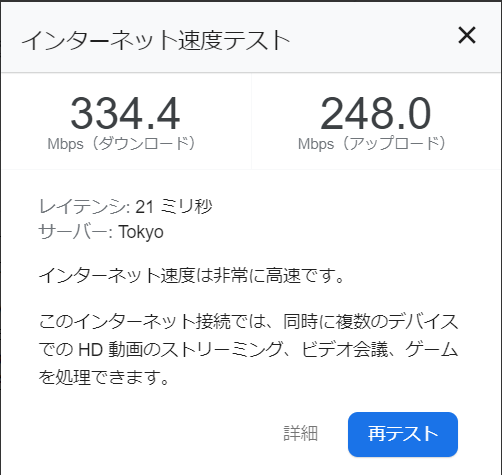
どちらもダウンロード速度は300Mbpsを超えています。
家中で、通信環境が劇的に改善しました。
RE230には、最大20台の端末を接続させることができます。
スマホやパソコンなど、複数台の端末をWi-Fi接続しても、安定した高速通信を維持してくれます。
専用アプリ「Tether」で機器をまとめて管理できる
我が家で使っている無線LANルーターは、TP-Link Archer C6。
RE230と同じ、TP-Link社製の製品です。
中継器であるRE230は、どのメーカーの無線LANルーターとも接続できますが、できれば同じメーカーで揃えるのがおすすめ。
専用アプリ「Tether」を使うことで、接続機器を一括管理できるので便利です。

たとえば、Wi-Fiの名前やパスワードを変更したい場合でも、アプリ経由で変更すれば一度にすべての機器の設定を変更できるんです。
接続が途切れない「OneMesh」を組める
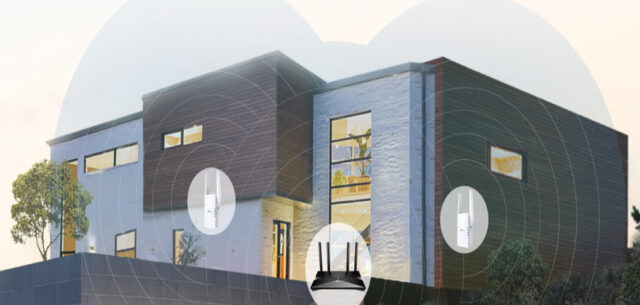 引用:tp-link
引用:tp-link無線LANルーター Archer C6とメッシュWi-Fi中継器 RE230を組み合わせれば、OneMeshが組めます。
OneMeshとは、ルーターと中継器を1つの接続先にまとめることで、ルーターが常に最適な接続先を選んでくれるメッシュWi-Fiシステムのこと。
一般的なルーターと中継器を組み合わせた場合は、中継器が切り替わるときに接続先が変わってしまうので、一旦接続が途切れてしまいます。
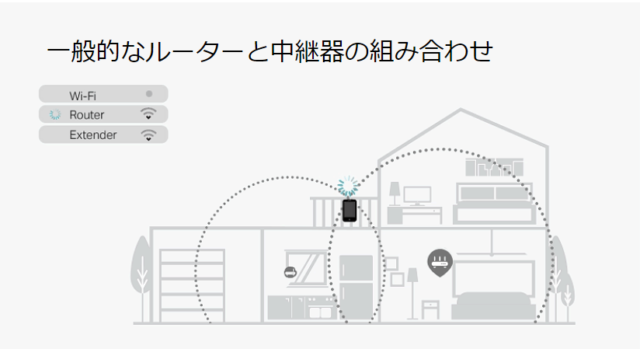 引用:tp-link
引用:tp-linkでもOneMeshの場合は、電波が網目のように広がるので、エリア内であれば中継器が切り替わることはないんです。
 引用:tp-link
引用:tp-linkだから音楽を聴きながら各部屋を掃除しているときも、曲が途中で途切れることはありません。
OneMeshを構築する機器は、専用アプリ「Tether」で管理できます。
無線LANルーター Archer C6とメッシュWi-Fi中継器 RE230を組み合わせれば、エリア内を移動しても接続が途切れることはありません。
さいごに
広い家や利用人数の多い場所でのWi-Fi環境構築は、メッシュWi-Fiがいいと思いませんか?
メッシュWi-Fiとは、その名の通りエリア全体に網の目のようにWi-Fiネットワークを拡げられる環境、もしくは機器のことです。
通常のWi-Fi環境は、1台のルーターでエリア全体をカバーするのに対し、メッシュWi-Fiはメインルーター(親機)とサテライト(子機)でエリア全体をカバーします。
これによって、Wi-Fiルーターから離れた場所で電波が届きにくくなることが解消でき、家中どこにいても快適なWi-Fi環境が利用できるんです。
そうは言っても、メッシュWi-Fiの導入には1万円以上のコストがかかるのが一般的。
でもTP-Link社製の親機「Archer C6」と中継機「RE230」であれば、2台合わせて5,000円台と非常にリーズナブルなんです。
通信速度が安定するので、一度に多くの端末をWi-Fi接続しても安定した高速通信を楽しめますよ。
それじゃ、またね。
TP-LinkのメッシュWi-Fi中継器 RE230 スペック
| 規格及びプロトコル | IEEE802.11ac, IEEE 802.11n, IEEE 802.11g, IEEE 802.11a, IEEE 802.11b |
| インターフェイス | 10/100M LANポート(RJ45)×1 |
| ボタン | WPSボタン、Resetボタン |
| 寸法(幅 X 奥行き X 高さ) | 124 x 69 x 52㎜ |
| 周波数範囲 | 2.4GHz & 5GHz(11ac) |
| 信号レート | 5GHz:最大433Mbps 2.4GHz:最大300Mpbs |








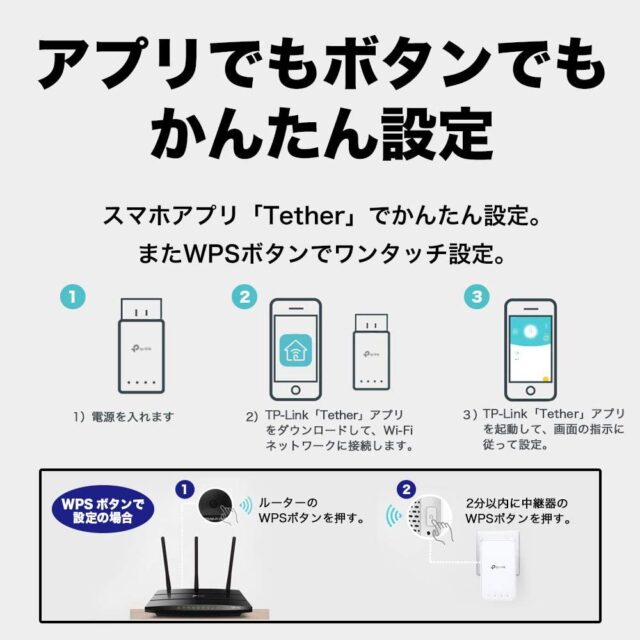



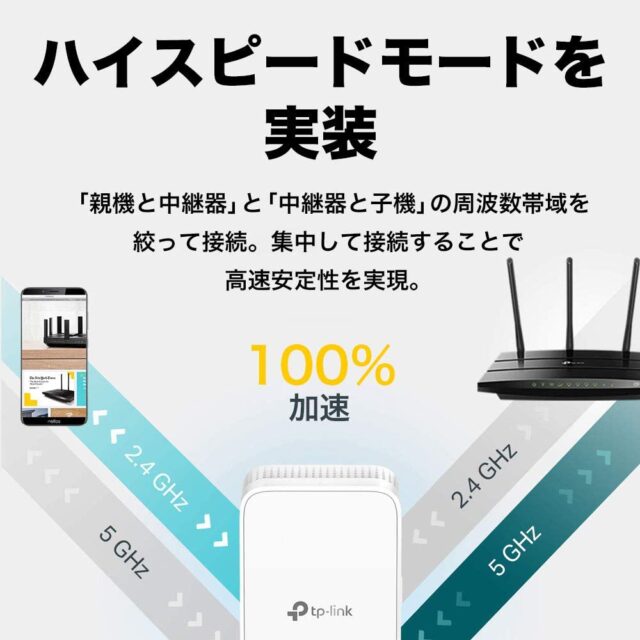
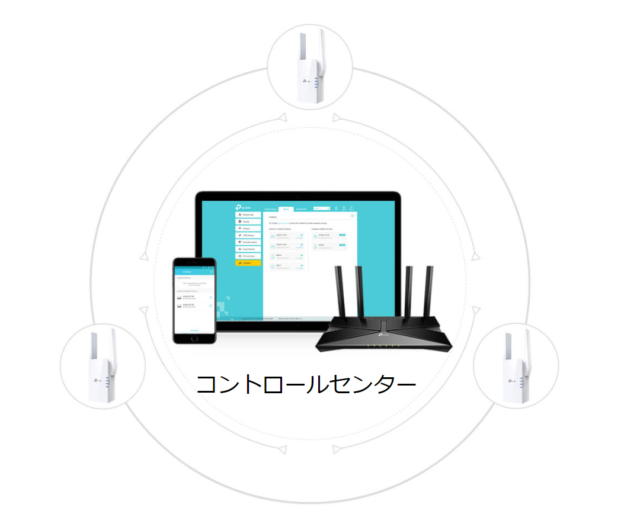






コメントを投稿するにはログインしてください。